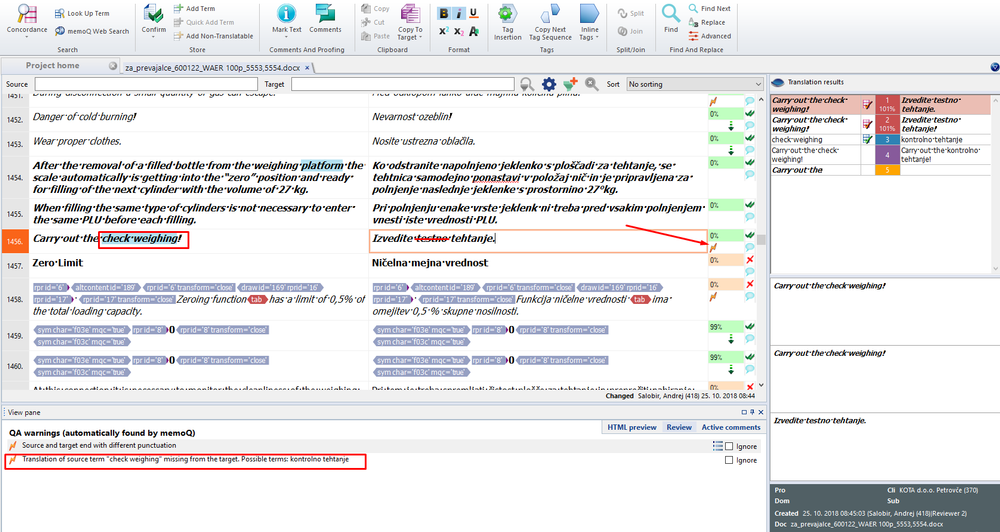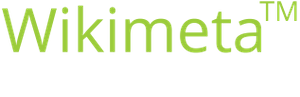Priprava TB-ja in vnašanje v TB v memoQ
Namen/cilj:
- Predstavitev postopka ustvarjanja novega TB v memoQ, če ta še ni ustvarjen.
- Vnašanje novih zadetkov v TB
Kdo/uporabniki:
- Prevajalci/lektorji, vodje projektov
-
1Odpri nastavitve za TB v memoQV memoQ odpri projekt, ki ga delaš, in v osnovnem pregledu projekta na levi odpri nastavitve za TB-je Term bases.
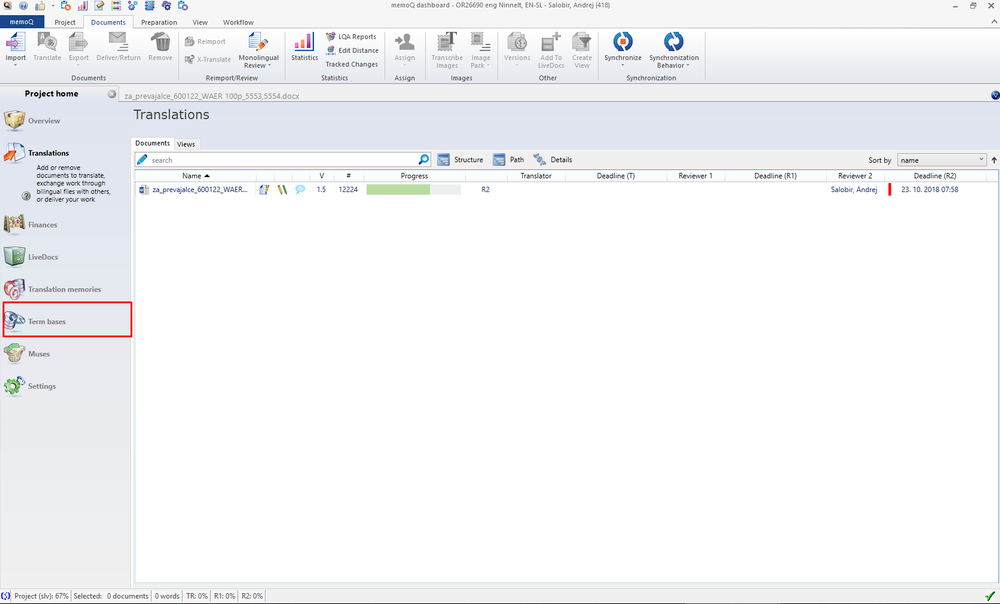
-
2Odpri TB-je v strežniku in preveri, ali TB za naročnika že obstajaNajprej zgoraj desno označi, da želiš dostop do TB-jev v strežniku, saj memoQ privzeto izbere My Computer. Torej klikneš puščico, da se odpre spustni seznam, izbereš naš strežnik in s kljukico potrdiš strežnik. Ko se prikažejo TB-ji, poiščeš ustrezni TB za naročnika in jezikovno kombinacijo, ki jo delaš. Če še ne obstaja, ga bo treba ustvariti, sicer pa ga dodaš k projektu (odkljukaš okence ob imenu) in greš na korak, ki opisuje dodajanje izrazov v TB.
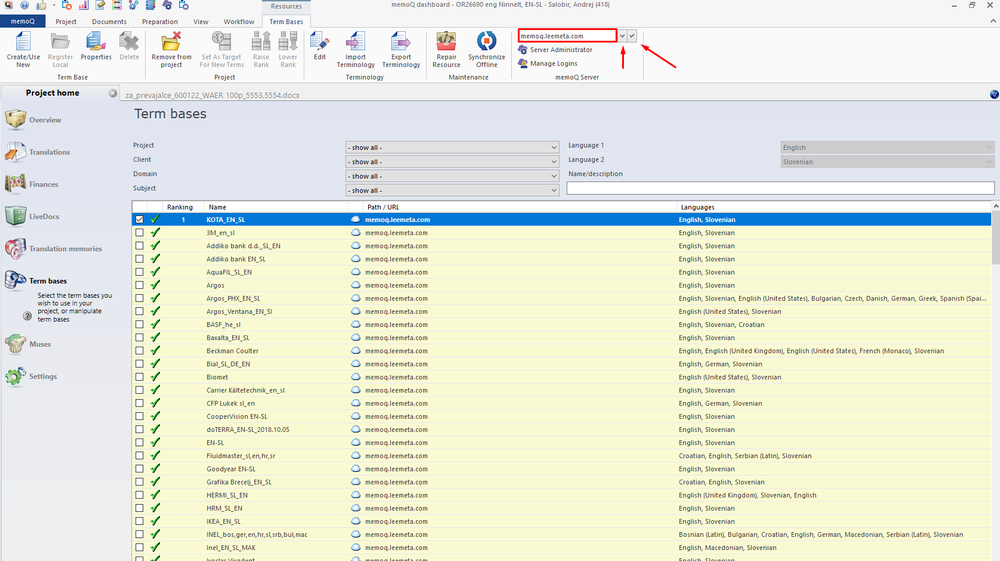
-
3Ustvari ali dopolni TB
-
4Ustvari nov TBZgoraj desno klikni ukaz Create/Use New. Odpre se novo okno za ustvarjanje TB-ja. Obvezno mora biti označeno Remote in ime strežnika, da bo TB ustvarjen v strežniku. Poleg tega je treba vnesti ime, ki naj bo kar ime naročnika. Ime naročnika naj bo celotno ime, kot je prikazano v limeXu in v okencu spodaj desno, vključno z oklepaji s številko. Ime naročnika vnesi tudi v polje Client spodaj, če ga tam še ni. Desno lahko na seznamu jezikov še preveriš, ali sta s kljukico označena prava jezika, vendar pa memoQ že samodejno izbere ustrezne jezike, če najprej odpreš projekt in se nato lotiš ustvarjanja TB-ja (ker so jeziki že nastavljeni v projektu).
Če dodajaš jezike v TB, ime TB-ja dopolni s kraticami zadevnih jezikov.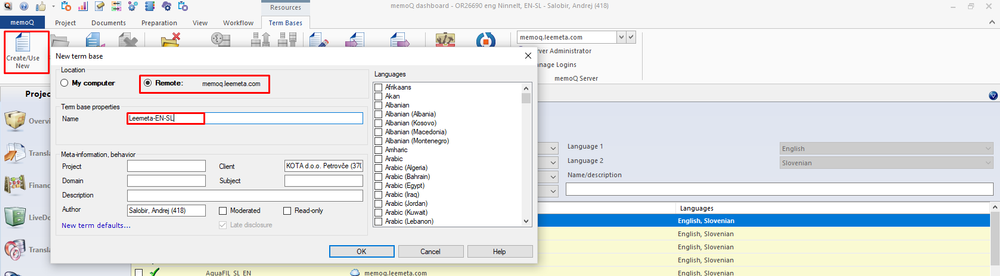
-
5Dodaj jezik k obstoječemu TBČe TB za naročnika že obstaja, vendar pa ne vsebuje želenega jezika, tega dodamo. Označimo/dodamo TB k projektu in z desnim klikom na TB odpremo meni ter izberemo Properties (ali izberemo gumb Properties zgoraj levo).
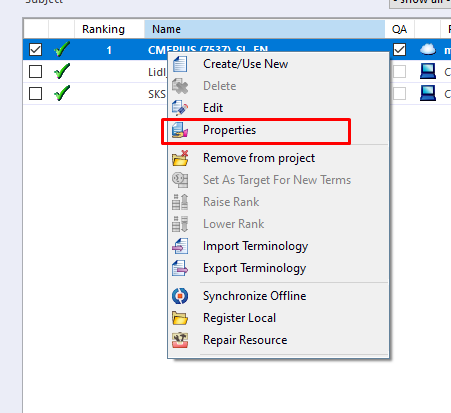
-
6Odkljukaj jezike, ki jih želiš dodatiKo se odpre okno za dodajanje jezikov, odkljukaj jezik/-e, ki jih želiš dodati, nato pritisni OK.
Pazi: včasih so v projektu nastavljene regionalne različice jezikov (npr. britanska/ameriška angleščina, ne angleščina na splošno). Da bo mogoče dodajati zadetke v TB, mora biti v tem primeru izbrana regionalna različica.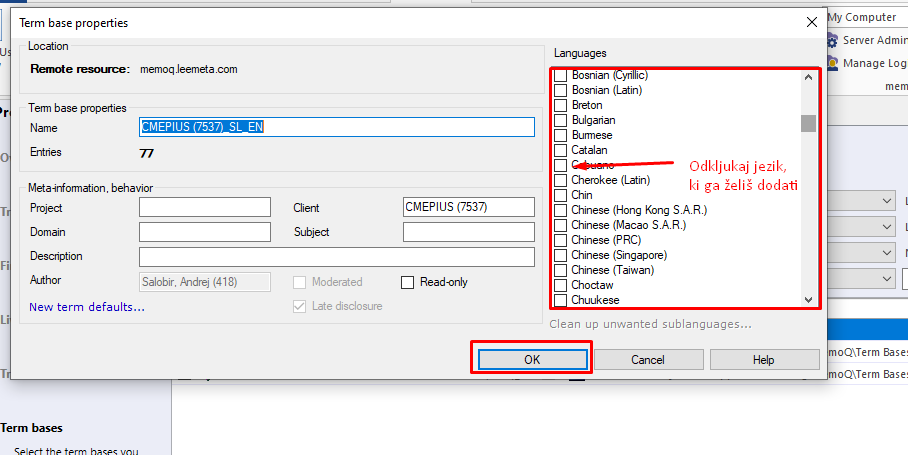
-
7Ustvari nov vnos v TBKo v urejevalniku prevoda (torej med delom) presodiš, da je določena termina smiselno vnesti v TB, ustrezna termina preprosto označiš v izvirniku in prevodu ter pritisneš kombinacijo tipk CTRL + E. Druga možnost je, da v zavihku Translation zgoraj klikneš ukaz Add term, kar pa je seveda bolj zamudno. Odpre se okno za vnos terminov. Pazi, da bo zgoraj izbrani pravi TB (če jih je projektu dodanih več, pri čemer bo zgoraj v oknu za dodajanje prikazan spustni seznam, kjer izbereš ustrezni TB).
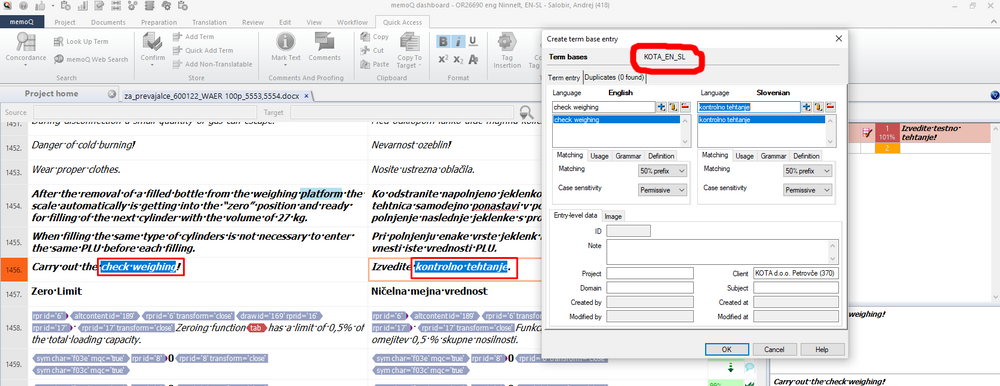
-
8Uredi termin pred vnosomČe gre za jezike z izrazitim spreminjanjem besed med pregibanjem (kot je slovenščina), je treba za ustrezno prepoznavanje besed med delom vnos ustrezno urediti. Za to uporabljamo dva znaka: | (AltGr + W) in *.
Znak | uporabljamo, da ločimo koren (torej nepregibni del besede) od pregibnih delov (pripon). Pri tem je treba res previdno razmisliti, da | postavimo izključno za del besede, ki se nikoli ne pregiba.
Znak * uporabljamo kot nadomestni znak za pripone, torej ko je vneseni termin že sam po sebi koren (takšna beseda bi bila npr. sistem, kjer samo dodajamo pripone med pregibanje, saj je v imenovalniku že sama koren). Takšnim besedam na koncu dodamo *, saj ne moremo ločiti pripone od korena z znakom |. Na primeru je | postavljen za »kontroln« in »tehtanj«, saj je ta del besede nespremenljiv.
Ker smo vnos spremenili (torej smo dodali znake | ali * ter IZRAZ SPREMENILI V IMENOVALNIK EDNINE, če še ni bil ob označitvi med prevajanjem v imenovalniku, pritisnemo oranžno navpično črtico ob terminu, kar pomeni, da smo vnos spremenili in je treba spremembe uvesti.
Gumb + pomeni, da želimo dodati še en izraz (torej če želimo istemu izvirniku dodajati več alternativnih prevodov), - pa, da želimo izraz izbrisati.
Spodaj lahko po želji nastavimo še, ali je izraz občutljiv na velike začetnice ali ne. Privzeto je nastavljena možnost Permissive, ki je najboljša, saj dovoljuje velike in male začetnice. Če gre za izraze, ki jih zahtevamo zapisane točno s takšno začetnico, kot so vneseni, izberemo No. Sicer pa izraze, ki po pravopisu ne zahtevajo zapisovanja z veliko, vnašamo z malimi črkami.
Ko je izraz urejen, pritisneš OK spodaj.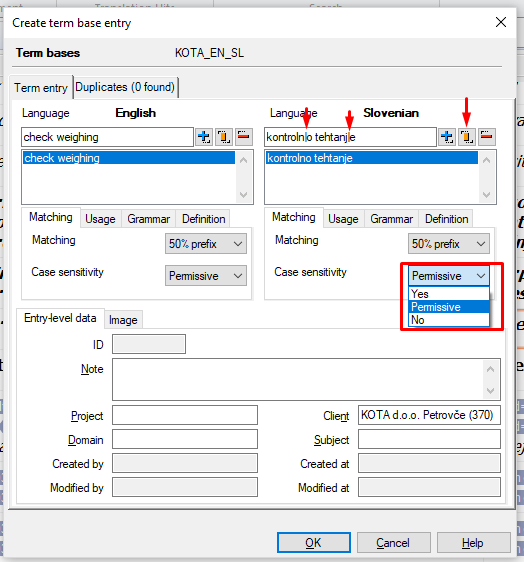
!!! DODATNO: Poleg znakov | (AltGr + W) in * lahko pod Matching izberemo tudi možnost Fuzzy, ki pride prav zlasti pri zloženih nemških izrazih (Komposita), saj lahko z njo memoQ zazna tudi izraze, ki imajo pred ali za izbranim izrazom še kakšno besedo. Npr. če pri izrazu Wärmebedarf uporabimo možnost Fuzzy, nam bom memoQ zaznal tudi izraza Gesamtwärmebedarf in Wärmebedarfsberechnung, kar zagotavlja še večjo konsistentnost prevodov in jih z zgornjima funkcijama ne moremo zajeti.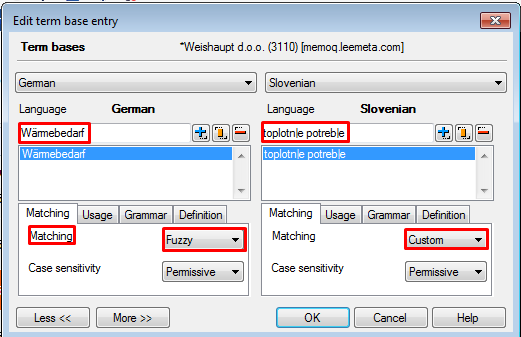
Spodaj vidimo, da memoQ označi tudi sorodno besedo, ki ni povsem enaka izrazu v TB-ju:
-
9Pri večjezičnih TB-jih shrani nov termin k obstoječemu vnosu v drugih jezikihZgodi se, da za naročnika ustvarimo TB v eni jezikovni kombinaciji (npr. sl-en), pri naslednjem projektu pa imamo npr. kombinacijo de-en. V obeh primerih imamo jezik angleščina, kar pomeni, da lahko nov termin v nemščini združimo z vnosom za ta termin, ki že obstaja v slovenščini in angleščini. Tako je za en termin v enem vnosu na voljo več prevodov v več jezikov, namesto več vnosov za posamezni jezikovni kombinaciji.
Označi želena termina in pritisni CTRL+E za vnos termina. V pojavnem oknu Create term base entry klikni Duplicates.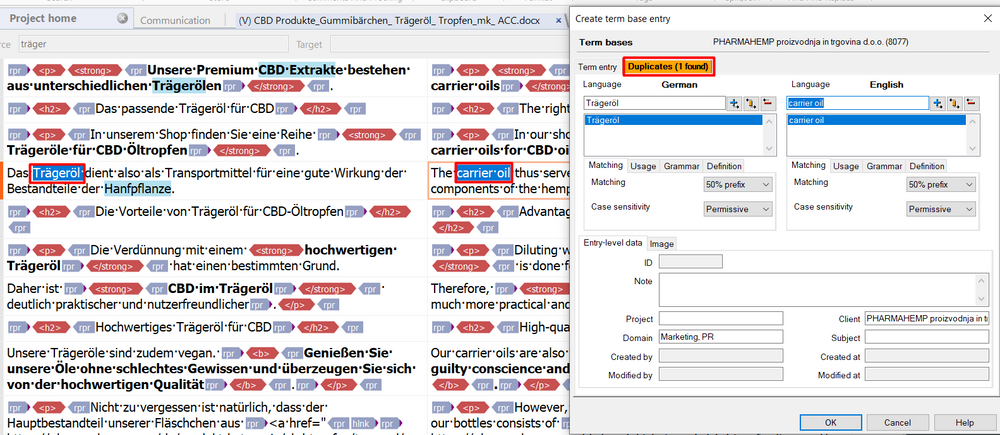
Odpre se spodnje okno. Vidiš, da je v TB-ju že vnesen prevod v en in sl. Klikni puščico Merge term with the selected ones below, da dodaš termin k obstoječim prevodom.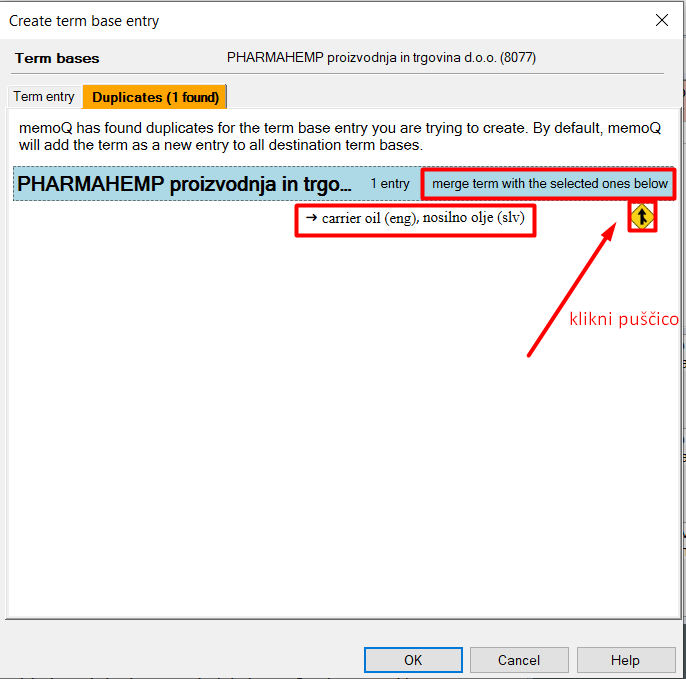
Klikni Ok.
V enem vnosu je zdaj na voljo prevod v tri jezike: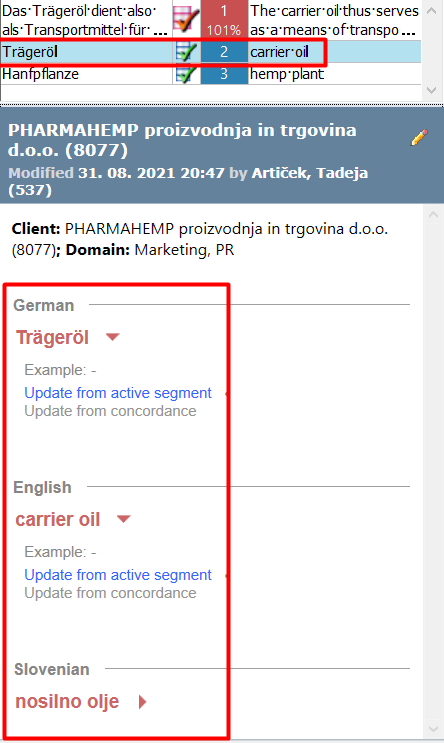
-
10Uporaba med prevajanjemMed prevajanjem so zadetki iz TB prikazani med zadetki na desni v modri barvi. Dodajaš jih kot zadetke iz TM-a (in seveda ustrezno prilagodiš, ker so v imenovalniku). V samem urejevalniku so prav tako v izvirniku označeni z modro, da je takoj razvidno, da izvirnik vsebuje predpisani izraz, ki je v TB. Če izbereš TB na desni, se spodaj prikaže več podatkov in ikona za svinčnik, ki omogoča vstop v okno za urejanje, če je treba vnos urediti (okno je enako kot v prejšnjem koraku).
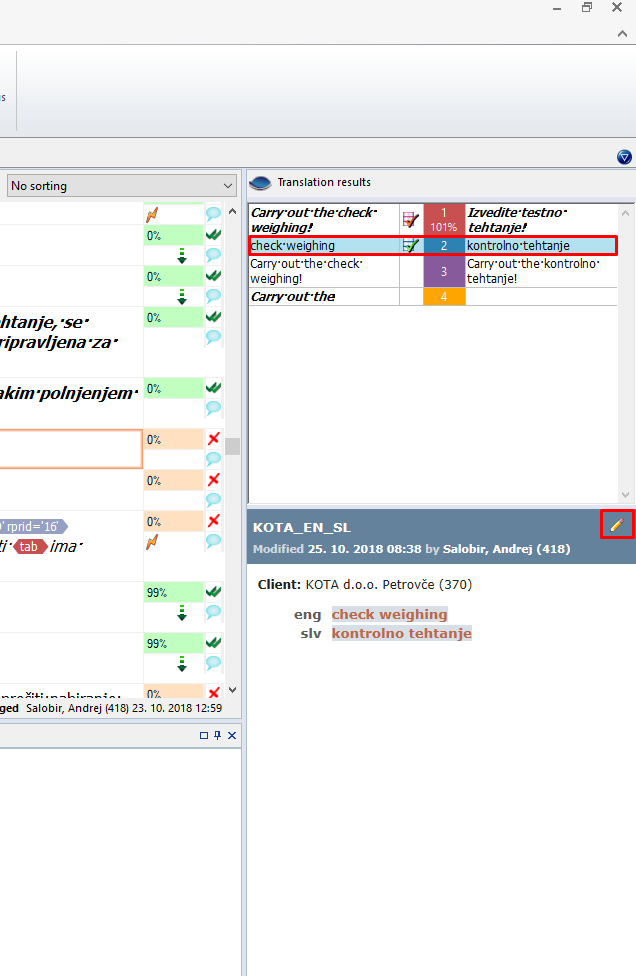
-
11Neuporabljen izraz in opozoriloČe ne uporabite ustreznega izraza, se ob potrditvi segmenta prikaže opozorilo, spodaj v oknu Review pa opomba, da ni bil uporabljen izraz iz TB-ja, kar pomeni, da je treba prevod smiselno urediti. Tudi končni QA je nastavljen tako, da opozori na te napake.